打印word文檔背景的方法
我們平時(shí)都喜歡使用Word文檔來(lái)進(jìn)行一些文章的的編輯,有的時(shí)候還會(huì)將文章的背景設(shè)置成一些好看或者是有意義的圖片,但是將這篇文章打印出來(lái)的時(shí)候卻沒(méi)有我們所設(shè)置的背景圖片,這到底是怎么回事呢?其實(shí)無(wú)法將Word文檔中的背景圖片打印出來(lái),主要是因?yàn)樵赪ord文檔中你沒(méi)有將這個(gè)功能進(jìn)行設(shè)定,所以在打印的時(shí)候,就會(huì)默認(rèn)為只打印文字,而不是全篇內(nèi)容的打印。下面小編就將在Word文檔中打印文章背景圖片的操作方法分享給大家,希望小編的操作方法能給大家?guī)?lái)一些幫助。
 方法/步驟
方法/步驟1、首先將含有背景圖片的Word文檔打開(kāi),并進(jìn)入其主界面;
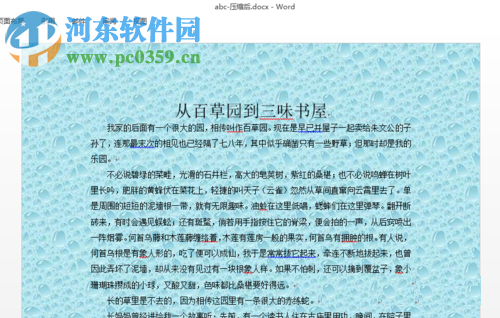
2、隨后點(diǎn)擊Word文檔窗口界面上方的“頁(yè)面布局”的選項(xiàng),接著再點(diǎn)擊“頁(yè)面設(shè)置”;
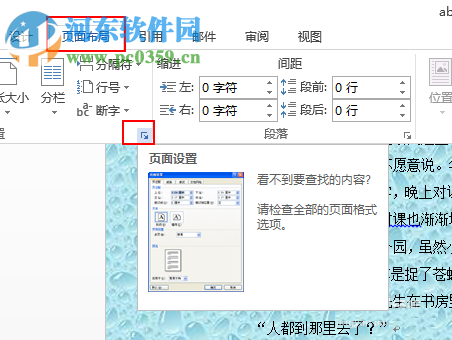
3、在打開(kāi)的“頁(yè)面設(shè)置”的窗口中點(diǎn)擊“紙張”的選項(xiàng),在“紙張”的界面中找到并點(diǎn)擊進(jìn)入到“打印選項(xiàng)”的界面;
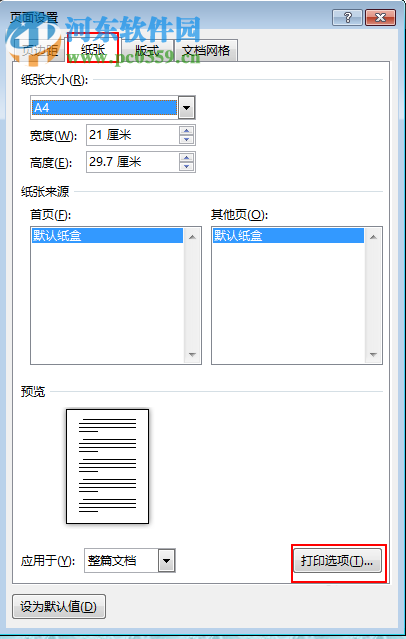
4、隨后我們就可以進(jìn)入到了“Word選項(xiàng)”的窗口界面,然后在界面左側(cè)的菜單欄中點(diǎn)擊“顯示”,接著將“打印選項(xiàng)”中的“打印背景色和圖像”的勾選項(xiàng)進(jìn)行勾選;
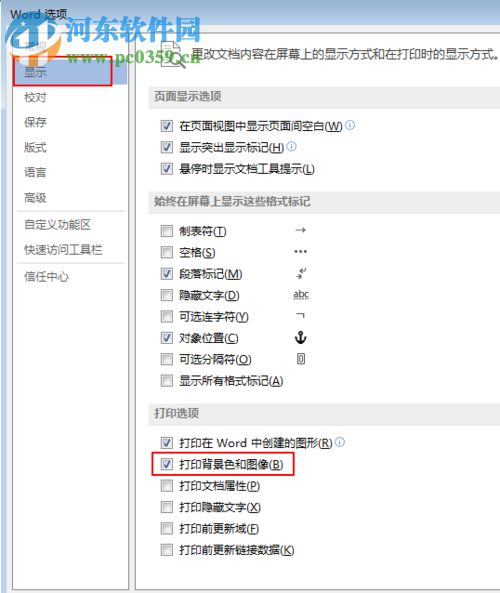
5、當(dāng)設(shè)定完成之后,我們?cè)賹⒑斜尘皥D片的文章進(jìn)行打印,此時(shí)就可以將文章及背景圖片打印出來(lái)了。
以上就是關(guān)于在使用Word文檔的時(shí)候打印背景圖片的操作方法,只需按照上述的方法進(jìn)行操作,將“打印背景色和圖像”的勾選項(xiàng)實(shí)施勾選,就可以在打印的時(shí)候,將文章的背景圖片一起打印出來(lái)了。想獲取更多的電腦操作方法及軟件的使用教程,敬請(qǐng)關(guān)注好吧啦網(wǎng),我們將竭誠(chéng)為你解答。

 網(wǎng)公網(wǎng)安備
網(wǎng)公網(wǎng)安備